Как поменять пароль на wifi роутере tp link: способы установки и замены
С учетом интенсивного распространения беспроводных сетей, их доступности пользователей волнует вопрос, как поменять пароль на своем wifi-роутере TP-link и моделях других компаний. Смена пароля не представляет сложности для опытных пользователей. А новичкам достаточно воспользоваться приведенной ниже инструкцией с подробным описанием: от входа в интерфейс администратора до смены всех нужных параметров.
Опасность такого подключения велика. Во-первых, к беспроводной сети подсоединяется любой желающий и пользуется чужим оплаченным интернетом. Одно дело, когда это просто скачивание фильма или серфинг в социальных сетях. Но ведь человек может быть злоумышленником, занимающимся противоправными и противозаконными действиями, а это чревато серьезными последствиями.
Во-вторых, несмотря на то что современные провайдеры имеют качественную связь, подключение большого числа посторонних устройств неизбежно приводит к серьезной нагрузке на маршрутизатор TP-link. «Размываясь» между большим количеством подключенных к сети устройств, скорость интернет-соединения падает. А также посторонний человек без труда получает доступ к личным файлам, хранящимся на компьютере или ноутбуке. Или вовсе произойдет ситуация, при которой «паразит», руководствуясь желанием зло пошутить, изменит настройки таким образом, что интернет пропадет. Потребуется связываться с технической поддержкой провайдера и заново настраивать роутер.
«Размываясь» между большим количеством подключенных к сети устройств, скорость интернет-соединения падает. А также посторонний человек без труда получает доступ к личным файлам, хранящимся на компьютере или ноутбуке. Или вовсе произойдет ситуация, при которой «паразит», руководствуясь желанием зло пошутить, изменит настройки таким образом, что интернет пропадет. Потребуется связываться с технической поддержкой провайдера и заново настраивать роутер.
Этих причин достаточно, чтобы изменить предустановленные логин и пароль на данные, известные исключительно владельцу маршрутизатора TP-link и его близким.
Содержание
Изменение пароля к настройкам роутера
На маршрутизаторе, выпускаемый компанией «ТП-Линк», запаролить «вай-фай»-роутер получается легко. Прежде всего, требуется изменить возможности доступа к панели управления.
Следует перейти по адресу, указанному на наклейке, находящейся внизу маршрутизатора: 192.168.1.1 или 192.168.0.1. После этого вводятся стандартные значения: имя пользователя — admin, в другое поле — password (кодовое слово).
Затем открывается специальный интерфейс, где находится множество разделов. У пользователя возникает вопрос: имея доступ в интерфейс роутера TP-link , как поставить новый пароль. Для этого нужно найти раздел «Системные инструменты», выбрать подпункт «Пароль». Здесь в первых двух полях требуется ввести сведения, записанные на маршрутизаторе и позволяющие заниматься администрированием настроек роутера. Чтобы сменить стандартный логин admin на более подходящий, нужно в поле «Новое имя пользователя» ввести новый логин. Затем вводится код, предназначенный для входа в этот интерфейс. Чтобы сохранить настройки, нажимается кнопка «Сохранить».
После этого доступ по адресу 192.168.1.1 будет осуществляться исключительно по введенным новым значениям.
Изменение пароля доступа к Wi-Fi
Чтобы изменить возможности доступа к беспроводной сети на роутере TP-link, необходимо перейти во вкладку Wireless (англоязычной версии) и «Беспроводной режим» (русскоязычной версии).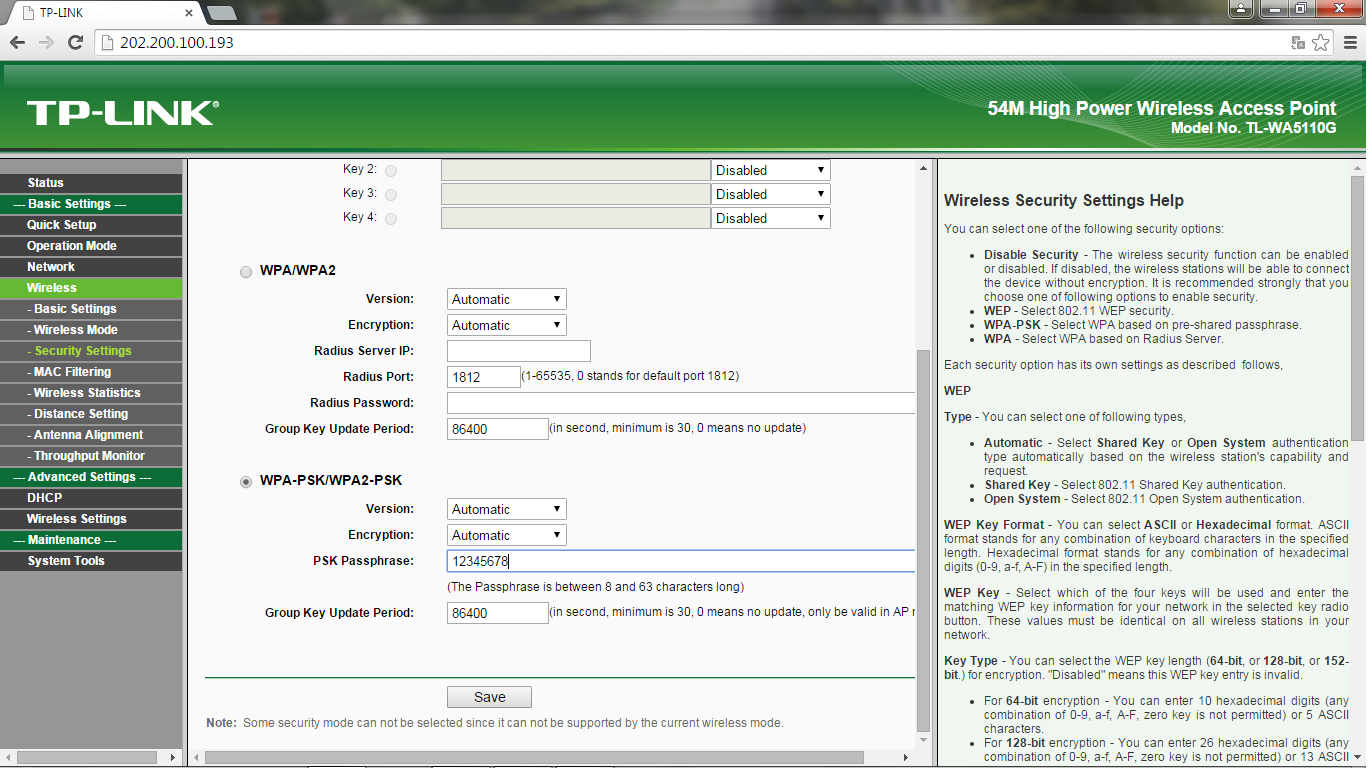 После этого найти подпункт «Защита беспроводной сети», где, собственно, и меняется пароль на «вай-фай».
После этого найти подпункт «Защита беспроводной сети», где, собственно, и меняется пароль на «вай-фай».
Сначала устанавливается защищенный тип аутентификации на wpa/wpa2 personal или wpa/wpa2 enterprise. Компанией TP-link рекомендуется устанавливать первый тип. В поле «Пароль беспроводной сети» вводится надежный набор символов, известный исключительно пользователю и его близким. Слишком сложный код устанавливать нет необходимости, кроме того, есть ограничение по максимальной длине: не более 15 символов. Все это позволит исключить возможность подключения к сети посторонних лиц. Взломать код, защищенный указанным типом шифрования, практически нереально даже профессионалам, что уж говорить про обычных соседей.
Заключительные действия
После смены логина и пароля, необходимых для входа в интерфейс администрирования, а также установления необходимой защиты в виде типа шифрования, изменения имени пользователя и пароля для подключения к беспроводной сети, раздаваемой маршрутизатором TP-link, необходимо перейти к завершающему этапу настройки.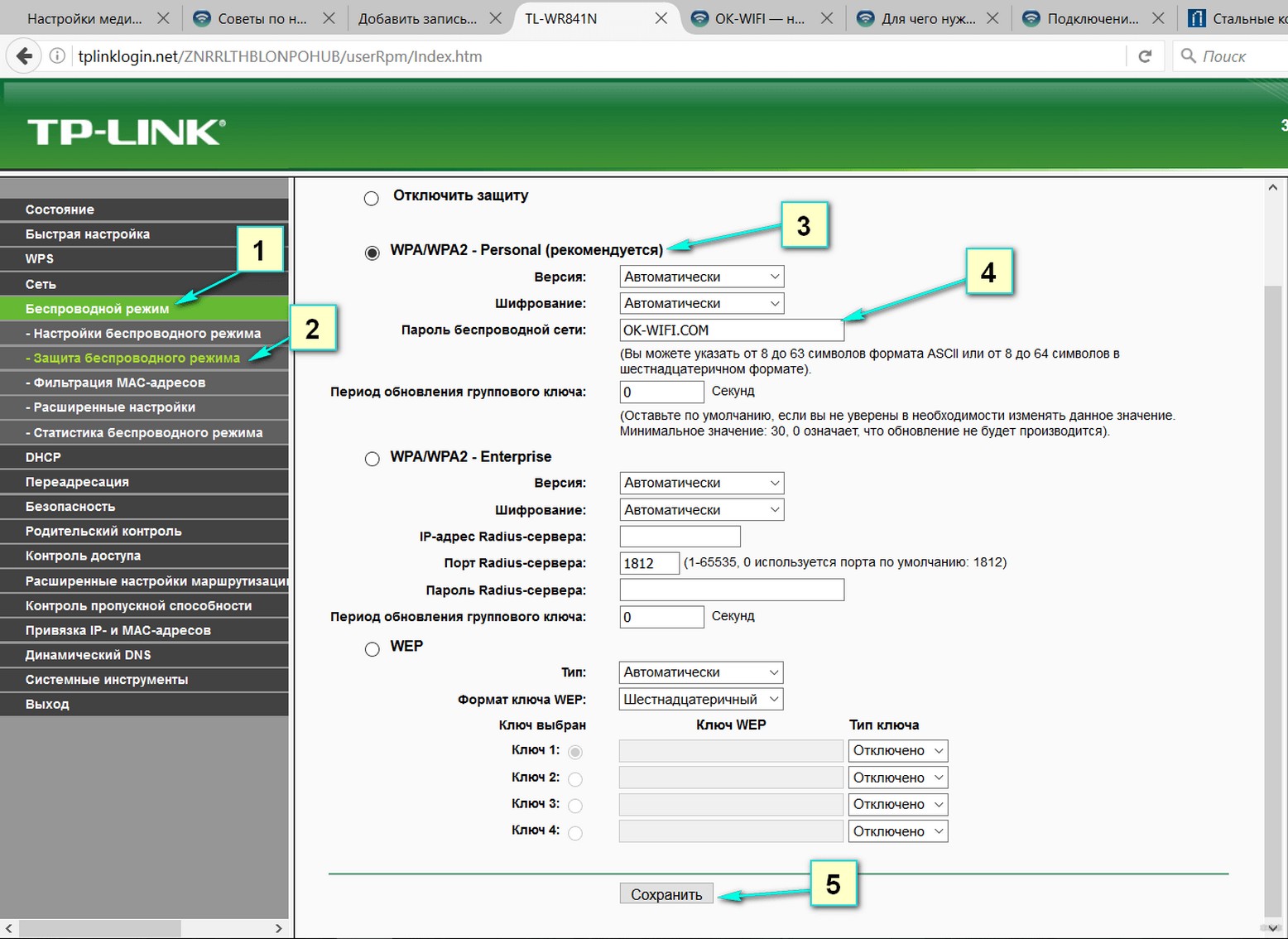 После корректирования необходимых настроек на экране появится окно, сообщающее о действии новых параметров только после перезагрузки TP-link.
После корректирования необходимых настроек на экране появится окно, сообщающее о действии новых параметров только после перезагрузки TP-link.
Чтобы изменения на маршрутизаторе TP-link начали полноценно использоваться, следует его перезагрузить. Для этого достаточно нажать курсором мышки на высветившуюся ссылку или вручную — на кнопку включения. После этих манипуляций будет невозможно зайти в интерфейс администратора TP-link или подключиться к беспроводной сети, не зная новые данные.
Выводы
Исходя из вышесказанного, очевидно, что поменять пароль от роутера компании TP-link не составит труда даже неопытным пользователям компьютера. Причем это касается логина и пароля, предназначенных для входа в интерфейс администрирования, а также пароля, требуемого для подключения «вайфая» к конкретным устройствам и гаджетам: компьютеру, планшету, смартфону или ноутбуку. Для этого достаточно выполнить несколько простых манипуляций, для чего зайти в специализированный интерфейс роутера TP-link.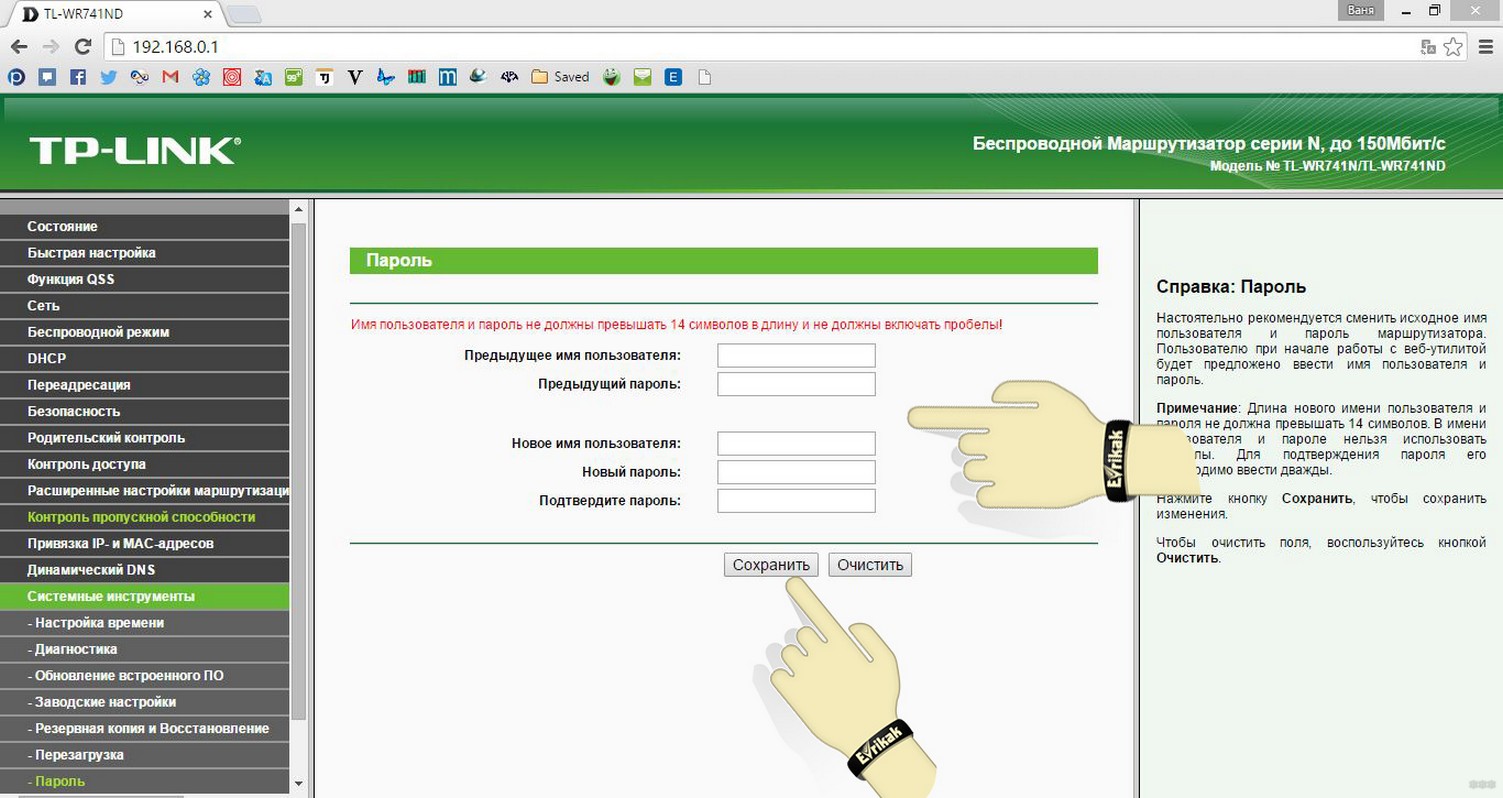 После этого можно с уверенностью утверждать, что никаких глобальных проблем с безопасностью персональной беспроводной сети не возникнет, и никто из посторонних не сможет к ней подключиться по причине невозможности взломать установленный код.
После этого можно с уверенностью утверждать, что никаких глобальных проблем с безопасностью персональной беспроводной сети не возникнет, и никто из посторонних не сможет к ней подключиться по причине невозможности взломать установленный код.
Как поставить пароль на роутер tp link (WiFi), изменить и установить
При подключении к сети интернет некоторым людям мастера сразу же устанавливают и WiFi роутер. Подключение выполняется профессионалами, а сами владельцы устройства уже не в курсе, как подключать. Постоянно спрашивают и о том, как поставить защиту на WiFi роутер. Этому есть много причин. Встречаются ситуации, когда сотрудники компаний просто забывают поставить пароль, или даже забывают сообщить кодовый набор букв и цифр владельцу.
Наличие на роутере хорошего пароля, гарантирует вам надёжную защиту
Содержание
- Установка пароля на wifi tp link
- Как изменить пароль wifi роутера tp link и установить его
- Какой пароль лучше, как изменить пароль на wifi tp link правильно
В результате соседи слетаются на открытую сеть, и с удовольствием пользуются ею. А это сильно понижает скорость соединения. Чтобы такого не происходило, надо защитить WiFi от соседей.
А это сильно понижает скорость соединения. Чтобы такого не происходило, надо защитить WiFi от соседей.
Компания TP-LINK выпускает неплохие модемы для подключения к интернету
Установить пароль на роутер можно при помощи нескольких несложных манипуляций. Для начала открываются рабочие конфигурации устройства (для этого необходим адрес), а дальше в окне настроек, надо выбрать конфигурации «Беспроводной сети». Этот пункт прописывается на английском языке, и называется «WLAN», также есть вариант «Wireless». Дальше работаем с пунктом «Имя сети» и «Ключ», после изменений все сохраняется. Такие простые этапы позволят настроить пароль на WiFi и защитить собственную сеть. Этот способ подходит для самых разных устройств, включая и TP Link.
Установка пароля на wifi tp link
Установка пароля происходит одинаково для всех роутеров, в качестве примера можно взять беспроводной маршрутизатор Tp Link Tl wr841n. Компьютерщики советуют настраивать пароль с ПК, что подключен к роутеру специальными проводами.
Ip адрес для входа в админку роутера нужно вводить в браузере
Чтобы поставить пароль на роутер WiFi для начала необходимо войти в конфигурации устройства. Для этого достаточно открыть любой браузер и прописать «tplinklogin net», либо ip-адрес «192.168.0.1». По умолчанию логин и пароль – это слово «admin».
Чтобы второй адрес действовал, нужно отключиться от сети интернет (можно отключить через настройки, или просто вынуть шнур).
Как изменить пароль wifi роутера tp link и установить его
Меню настроек переведено на русский язык
- Самая первая вкладка этого меню позволяет сменить логин, это позволит отличать свою сеть от всех соседских. Те, кому нужно сменить канал или принцип действия тоже найдут свои функции на этой странице.
- Чтобы поменять пароль на роутере TP Link надо открыть меню защиты соединения. Таким образом, пользователь может поставить желаемый пин-код.

- Настройка защиты сети позволяет выбрать сразу несколько мер безопасности, среди которых лучше установить WPA-Personal, этот способ самый надежный.
- Дальше будет доступной строка «Пароль PSK», где задается необходимый пин-код (как минимум 8 символов, не кириллических). Потом все изменения сохраняются, и установка кодового слова завершена.
При настройке беспроводного режима следует задать логин и пароль
Когда пользователь поменял конфигурации беспроводной связи, то при сохранении связь с маршрутизатором разорвется, с виду это будет напоминать зависшую веб-страницу или же ошибку в работе браузера. Решить такую проблему можно перезапуском подключения уже с новыми конфигурациями. Если удалось поменять пароль на WiFi, то возможно, что новые настройки не совпадают с требованиями сети.
Какой пароль лучше, как изменить пароль на wifi tp link правильно
Только изменить пароль на WiFi TP Link – это еще не конец. Кодовый набор символов должен быть таким, чтобы его никто не взломал. Чтобы правильно подойти к этому процессу, нужно следовать таким правилам:
Чтобы правильно подойти к этому процессу, нужно следовать таким правилам:- Требования по длине пароля. Надежный пароль в длину составляет не менее 6 символов. К счастью, это понимают и производители роутеров, предусматривая минимальную длину кода в 8 символов;
Пароль должен быть трудный для взлома и в тоже время легко запоминаем для хозяина
- Не устанавливать легкие комбинации. Распространенной ошибкой становится установление в качестве кодового слова собственного имени или даты рождения. Не стоит прописывать и название группы своих кумиров или модель мобильного телефона;
- Применять надо все типы символов. Не стоит ограничиваться только латинскими буквами и арабскими числами, традиционная точка в пару раз усложнит процесс подбора кода;
- Изменение раскладки. Если человек попытался сменить пароль на роутере TP Link, то можно попробовать такой прием как смена раскладки. Ведь слово «<e[fhtcn» будет намного надежнее, чем «Buharest»;
Не используйте простые пароли на подобии 12345678
- Специальный допуск ошибок.
 Чтобы не забывать свои пароли, можно прописывать понятные слова, но с определенной ошибкой;
Чтобы не забывать свои пароли, можно прописывать понятные слова, но с определенной ошибкой; - «Синий лопата» и «тсем привев». Этот метод предусматривает пропись не взаимосвязанных понятий или смены букв поочередно. Никакой подбор или угадывание не поможет злоумышленнику подобрать код.
ПОСМОТРЕТЬ ВИДЕО
Выбор надежного пароля для своей беспроводной сети – это дело личное, но при помощи таких хитрых приемов, вредители точно не взломают Wi-Fi. Теперь вы знаете, как поставить пароль на роутер tp link и изменить его если это необходимо.
Как изменить пароль WiFi маршрутизатора TP Link
Хотите узнать, как изменить пароль WiFi маршрутизатора TP Link? Роутеры TP Link очень популярны в Южной Африке. Они используются различными интернет-провайдерами, включая Rain, Vodacom, Telkom и MTN.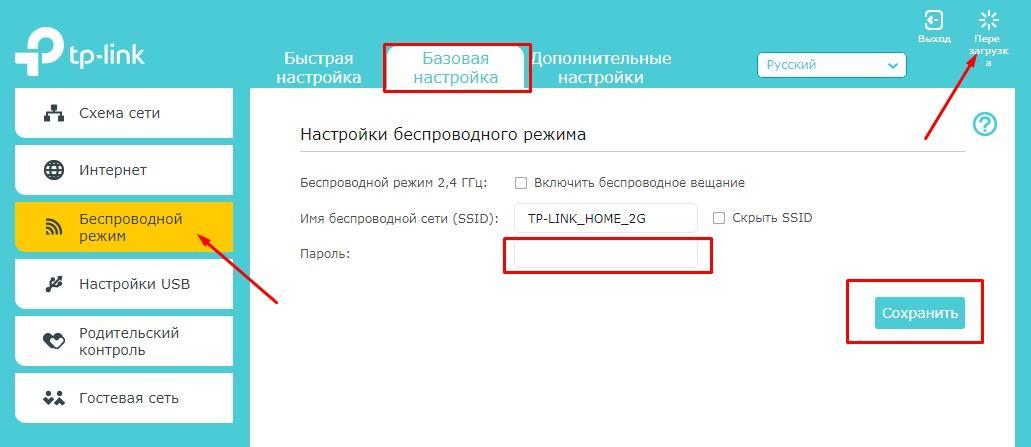 Если у вас есть роутер TP Link, бывают случаи, когда вам нужно получить новый пароль WiFi. Возможно, ваш старый пароль был скомпрометирован вашими соседями. Или, может быть, вы просто хотите сделать это в качестве меры безопасности. В этой статье приведены шаги по изменению пароля WiFi для вашего маршрутизатора;
Если у вас есть роутер TP Link, бывают случаи, когда вам нужно получить новый пароль WiFi. Возможно, ваш старый пароль был скомпрометирован вашими соседями. Или, может быть, вы просто хотите сделать это в качестве меры безопасности. В этой статье приведены шаги по изменению пароля WiFi для вашего маршрутизатора;
Действия по изменению пароля WiFi на маршрутизаторе TP Link
Ниже описано, как изменить пароль WiFi маршрутизатора TP Link. Обратите внимание, что существуют сотни моделей маршрутизаторов TP Link. У них немного разные настройки, когда дело доходит до смены паролей WiFi. Итак, примите приведенную ниже информацию в качестве ориентира. Используйте его, чтобы перейти в нужное место на маршрутизаторе, чтобы изменить пароль;
- Для начала вам необходимо подключить компьютер или телефон к WiFi маршрутизатора TP Link.
- Затем откройте браузер (Chrome, Firefox, Edge и т. д.) и введите IP-адрес маршрутизатора TP Link по умолчанию. Обычно это 192.
 168.0.1 или 192.168.1.1 . Вы также можете использовать веб-адрес http://tplinkwifi.net .
168.0.1 или 192.168.1.1 . Вы также можете использовать веб-адрес http://tplinkwifi.net . - Нажмите введите .
- На некоторых маршрутизаторах на этом этапе требуется создать пароль администратора. На других вам необходимо ввести пароль и имя пользователя маршрутизатора TP Link по умолчанию. Оба обычно admin .
- После входа в систему нажмите Wireless .
- Затем нажмите Настройки беспроводной сети . Теперь вы можете изменить свой пароль WiFi. Если ваш маршрутизатор работает в двух диапазонах (2,4 ГГц и 5 ГГц), не стесняйтесь устанавливать пароли для обоих. Вы можете использовать одинаковые или разные пароли.
- На некоторых моделях вам нужно будет перейти в Wireless Security, чтобы изменить пароль маршрутизатора TP Link.
Выберите надежный пароль
Теперь, когда вы узнали, как изменить пароль WiFi маршрутизатора TP Link, вам важно понять, что вам нужно выбрать надежный пароль.
Многие люди используют свои имена, имена своих детей и имена своих домашних животных в качестве паролей. Кажется, это самое простое.
Однако это не самое разумное, что вы можете сделать. Люди, которые вас знают, смогут угадать ваш пароль. И как только они это сделают, они распространят любовь по всему району.
Это истинный дух Ubuntu. Прежде чем вы это узнаете, вы будете жертвовать Wi-Fi людям по соседству. Вы заметите молодых мужчин и женщин, собравшихся вокруг вашего дома, и удивитесь, почему.
Итак, с точки зрения смены пароля, он должен быть как можно более надежным. Вы можете усилить свой пароль WiFi, воспользовавшись следующими советами;
- В пароле используйте буквенно-цифровые символы. Смешивание цифр и букв сбивает с толку и помогает остановить хакеров.
- Укажите более длинный пароль. Чем длиннее ваш пароль, тем лучше. Желательно иметь пароль длиной более 10 символов.
- Включите символы в свой пароль. К ним относятся 9& ! .

Зачем узнавать, как изменить пароль TP Link WiFi?
В этой статье мы показали вам, как изменить пароль Wi-Fi роутера TP Link. Но зачем искать эту информацию? Это информация, которую мы уже предоставили.
Большинство людей делают это, когда подозревают, что их сети были скомпрометированы, как правило, хитрыми соседями. В других случаях люди делают это, когда их маршрутизаторы подвергаются атакам хакеров.
Судя по всему, хакеры гораздо серьезнее соседей. Хакеры будут иметь навыки для кражи важной информации, такой как ваши банковские реквизиты и другие вещи. Итак, вы захотите узнать, как изменить пароль TP Link WiFi.
Резюме
В этой статье мы показали вам, как изменить пароль на WiFi роутере TP Link. Мы отметили, что вы можете сделать это, чтобы защитить себя, если нежелательные люди получили доступ к вашему соединению.
Вас также может заинтересовать, как сбросить настройки роутера TP Link. Если у вас есть дополнительные вопросы, задайте их либо ниже, либо на нашем форуме маршрутизаторов, где наши специалисты будут рады ответить на них.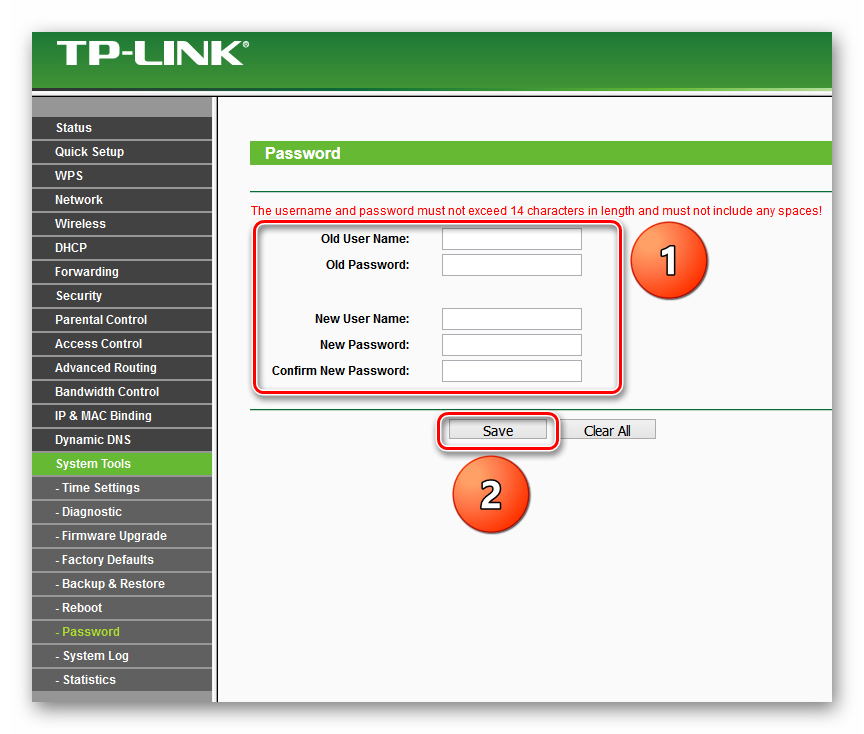
Измените пароль Wi-Fi маршрутизатора Hathway TP-Link
Измените пароль Wi-Fi маршрутизатора Hathway TP-Link — Hathway Broadband SuratЕсли вы используете Интернет Hathway и хотите изменить свой пароль WiFi ,
, мы предоставим вам полную информацию о том, как его изменить.
Если вы установили новое соединение и вам нужно ввести пароль, отличный от того, который был введен техническим специалистом,
ИЛИ
Если вы не вводили никаких паролей во время установки или если вы забыли пароль,
, то этот процесс поможет вам ввести их., тогда этот процесс поможет и в этом.
Шаг 1: Запустите веб-браузер:Подключитесь к Интернету через WiFi-соединение Hathway, а затем откройте любой веб-браузер
, например Google Chrome, Internet Explorer или Firefox, на своем мобильном телефоне или ноутбуке.
Шаг 2. Введите URL-адрес 192.168.0.1:. Вы должны написать этот URL-адрес на панели навигации этого веб-браузера: 192.168.0.1, и после ввода этого нужно нажать Enter.
Вы должны написать этот URL-адрес на панели навигации этого веб-браузера: 192.168.0.1, и после ввода этого нужно нажать Enter.
Здесь вы должны ввести свое имя пользователя и пароль. У многих есть только один блок для ввода пароля.
Большинство имен пользователей и паролей предназначены только для администратора, и если вы их забудете, вам придется перезагрузить маршрутизатор.
Примечание. Перед сбросом настроек маршрутизатора прочитайте нашу статью «Как сбросить настройки широкополосного маршрутизатора Hathway TP-Link».
Шаг 4: Найдите и выберите опцию «Беспроводная связь»:После входа в административную панель маршрутизатора,
, вам нужно найти опцию беспроводной связи и выбрать ее. Вы найдете эту опцию «Беспроводная связь» на левой боковой панели как для базовых, так и для расширенных настроек.
Шаг 5: Введите новое имя пользователя и пароль.
Теперь здесь вы должны ввести имя пользователя и пароль WiFi согласно вам.
После этого нужно нажать на кнопку «Сохранить». чтобы позже вы могли подключиться к WiFi на своем мобильном телефоне и ноутбуке, введя один и тот же логин и пароль.
Таким образом, вы сможете изменить имя пользователя и пароль WiFi.
अगर आप Hathway का इंटरनेट इस्तेमाल कर रहे हो और आ पको वाई-फाई का पासवर्ड बदलना हो तो इसको कैसे बदल ना हे इसकी पूरी जानकारी हम आपको देंगे.
अगर अपने नया कनेक्शन Hathway का लगवाया हे और आपक ो जो पासवर्ड टेक्निकल वाला डालके गया हे उससे अल ग पासवर्ड डालना हो या लगवाने के समय कोई पासवर्त डाला ही न हो तो वो डालने के लिए यह पक्रिया आपको म दद करेगी.
बोहोत बार ऐसा होता हे की आप वाई-फाई का पासव र्ड भूल जाते हे तो उसके लिए भी यह प्रक्रिया मदद रूप होगी.
चरण 1:- वेब ब्राउज़र खोलें:इंटरने ट को वाई-फाई से जोड़ लीजिये और बाद में अपने मोबात ल या लैपटॉप में गूगल क्रोम, इंटरनेट एक्स्प्लोर र या Firefox कोई भी वेब ब्राउज़र खोल दीजिये।
चरण 2:- URL टाइप करें 192.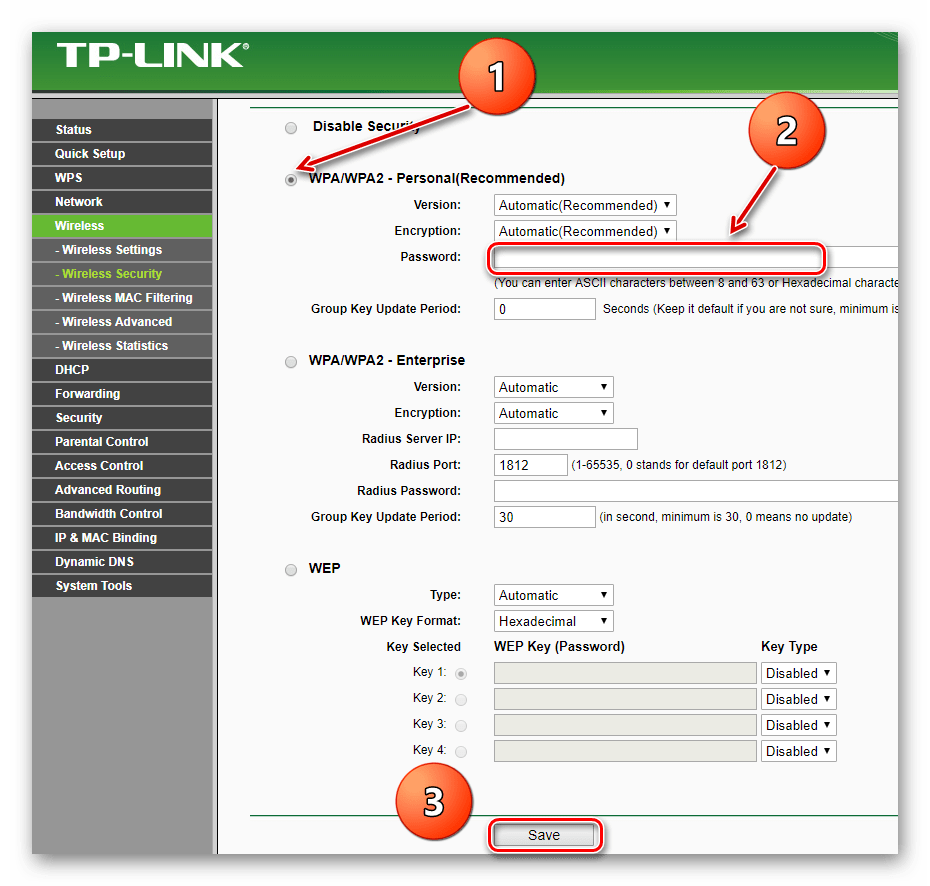
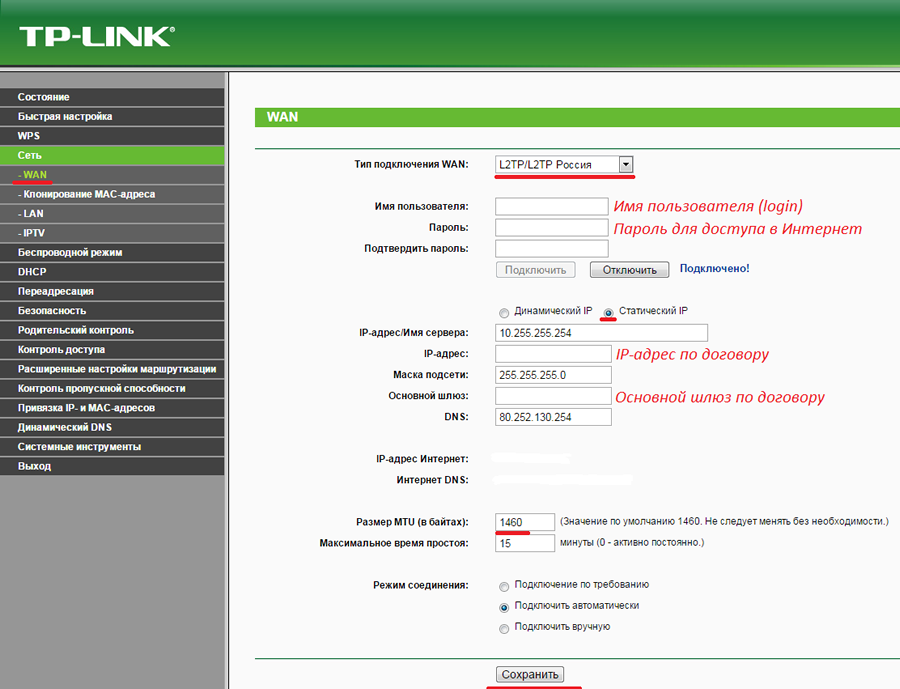
 Чтобы не забывать свои пароли, можно прописывать понятные слова, но с определенной ошибкой;
Чтобы не забывать свои пароли, можно прописывать понятные слова, но с определенной ошибкой; 168.0.1 или 192.168.1.1 . Вы также можете использовать веб-адрес http://tplinkwifi.net .
168.0.1 или 192.168.1.1 . Вы также можете использовать веб-адрес http://tplinkwifi.net .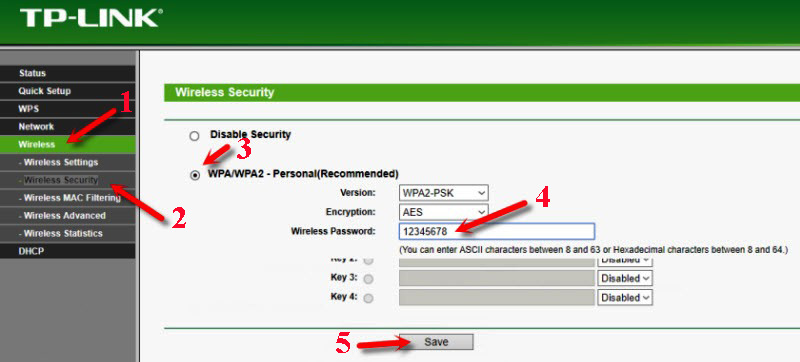
Ваш комментарий будет первым